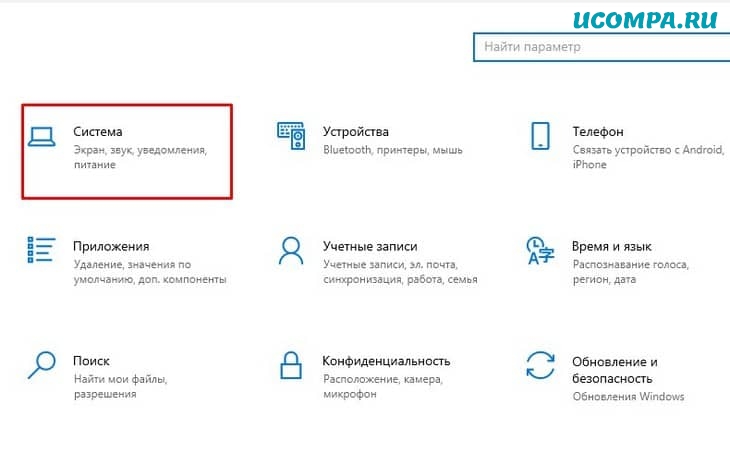настройки буфера обмена windows
Как получить доступ к буферу обмена в Windows 10?
Буфер обмена — одна из наиболее известных функций Windows 10.
Копирование или вырезание текста или изображений из одного приложения и вставка их в другое приложение является основной задачей функции буфера обмена.
Это то, что часто делают большинство пользователей ПК.
Если вы раньше не слышали о буфере обмена Windows, вам будет нелегко получить доступ к буферу обмена в Windows.
Буфер обмена Windows предназначен не только для текста, но и для хранения изображений.
Помимо этого буфер обмена может запомнить более одного элемента — до 25 элементов.
Кроме того, вы можете синхронизировать историю буфера обмена через облако, чтобы сделать ее доступной на нескольких устройствах.
В сегодняшнем практическом руководстве я объясню, как включить буфер обмена в Windows и как получить доступ к буферу обмена в Windows 10.
Как включить буфер обмена в Windows 10?
Чтобы воспользоваться функцией буфера обмена Windows 10, сначала необходимо ее включить.
Функции буфера обмена можно включить либо с помощью настроек Windows, либо с помощью ярлыка, о котором мы поговорим ниже.
Включаем буфер обмена с помощью настроек Windows
Чтобы включить буфер обмена на компьютере с Windows, вам необходимо выполнить следующие действия.
1. Перейдите к настройкам на вашем компьютере с Windows, нажав кнопку «Windows+I» на клавиатуре.
2. На экране настроек Windows щелкните вкладку «Система».
3. После этого щелкните параметр «Буфера обмена», а затем включите «Журнал буфера обмена».
Включение буфера обмена с помощью ярлыка
Это еще один эффективный метод, который можно использовать для включения истории буфера обмена.
1. Одновременно нажмите клавиши «Windows+V» на клавиатуре компьютера.
2. Это приведет вас к всплывающему окну сообщения, в котором вам нужно нажать кнопку «Включить».
3. После того, как вы закончите с описанным выше, вы сможете ощутить преимущества функции буфера обмена.
Как получить доступ к буферу обмена в Windows 10?
Получить доступ к буферу обмена в Windows несложно, это можно легко сделать, нажав «Windows+V» на клавиатуре.
Однако, если вы хотите скопировать и вставить контент из одного приложения в другое, вам необходимо приложить дополнительные усилия.
Внимательно читайте далее, чтобы узнать, как это можно сделать.
Просто выберите текст или изображения, которые вы хотите скопировать.
После того, как выбор сделан, вы можете либо нажать «Ctrl+C», либо щелкнуть правой кнопкой мыши по выделению и нажать кнопку «Копировать».
Теперь пора открыть документ, в который вы хотите вставить скопированный контент.
Нажмите кнопки «Windows+V», чтобы получить доступ к истории буфера обмена.
Здесь вы увидите список содержимого, которое вы недавно скопировали, выберите содержимое, которое вы хотите вставить.
Последний шаг: доступ к буферу обмена в Windows
Кажется, что функции буфера обмена достаточно, чтобы поднять ваш опыт копирования и вставки на новый уровень.
Если вы решили воспользоваться буфером обмена, вам следует знать о потенциальных угрозах, связанных с ним.
Например, если вы участвуете в копировании и вставке конфиденциальной информации, такой как данные кредитной карты, пароли и т. д., любой, кто обращается к вашему компьютеру, может получить доступ к информации, хранящейся в буфере обмена, поскольку она обеспечивает минимальную безопасность или ее отсутствие.
Просмотр и управление буфером обмена в Windows 10/8/7
Когда вы копируете, вырезаете или перемещаете данные, они временно удерживаются в невидимой части памяти. Это называется ClipBoard. Буфер обмена позволяет приложениям передавать данные либо между приложениями, либо внутри приложения.
Буфер обмена в Windows
В Windows XP этот файл находился в C: \ Windows \ System32 \ clipbrd.exe . В настоящее время отсутствует как часть установки Windows 10/8/7. Вы можете попробовать скопировать его из установки Windows XP, если у вас есть к нему доступ, и вставить его в папку System32. В большинстве случаев это работает.
Просмотр буфера обмена
Буфер обмена Windows очень простой по своей природе и не предлагает много функций. В результате в Интернете доступны многие бесплатные альтернативы буфера обмена, такие как ArchiveClipboard, Enhanced Clipboard Manager, CopyCat, Clipboardic, Orange Note, Ditto, Clipboard Magic и т. Д.
Вы также можете попробовать это бесплатное средство просмотра буфера обмена. Это приложение позволяет вам заглянуть внутрь вашего буфера обмена Windows.
Буфер обмена для Windows 10/8
Кстати, Clip.exe – это другой файл, который является частью Microsoft Word/Office Clip Organizer. Это команда cmd. И rdpclip.exe является основным исполняемым файлом для File Copy, который позволяет копировать и вставлять между сервером и клиентом. Windows Snipping Tool также может рассматриваться как разновидность разновидностей. Он позволяет копировать любую часть любого экрана, делать заметки, а затем копировать их в буфер обмена в виде графики, сохранять в виде графики или HTML-файла и/или отправлять по электронной почте. Но вы не можете просматривать буфер обмена с ним.
Пост портирован из WinVistaClub, обновлен и размещен здесь.
Настройки буфера обмена windows
Как правильно настроить буфер обмена?
Буфер обмена – это одна из стандартных функций офисного пакета Microsoft Office. Создан он для более лёгкой работы с сохраняемыми данными. Настроить буфер вы можете посредством встроенных инструментов самой системы.
Для запуска приложения Word нужно выбрать пункт меню Microsoft Office. Далее раскрывайте меню «Правка», что находится на верхней панели инструментов окна приложения. Указывайте в нём пункт «Буфер обмена Office».
Найдите и щёлкните по кнопку с изображением стрелки рядом со строкой «Буфер обмена». После этого отобразится его панель. Затем следует вызвать меню настройки параметров буфера, для чего нажмите в нижней части панели кнопку «Параметры».
Установите флажок для поля «Автоматическое отображение буфера обмена Office», чтобы панель отображалась постоянно. Либо же, для вызова этой панели в ручном режиме, примените опцию «Открывать буфер обмена при двойном нажатии Ctrl+С».
Чтобы получить возможность отображения подсказок приложения, примените флажок для параметра «Показывать состояние около панели задач при копировании». Также, для очистки буфера от его содержимого, используйте кнопку «Удалить всё».
Если вам нужно скопировать большое количество данных в один документ, то выбирайте команду «Копировать всё». Либо, для завершения работы выбранного инструмента, кликните правой кнопкой мыши для вызова контекстного меню буфера, а затем указывайте опцию «Прекратить сбор данных».
Заметьте, что для вставки каких-либо данных в документ, область задач буфера сохраняется в открытом состоянии. Выполняется же эта операция путём щелчка мышью на желаемом фрагменте в области задач.
А чтобы полностью отключить выбранную функию, вам понадобится убрать флажок с полей «Открывать буфер обмена Office при двойном нажатии Ctrl+С» и «Автоматическое отображение буфера обмена Office».
Как управлять буфером обмена Windows как профессионал
Буфер обмена Windows может стать вашим бесценным союзником, сэкономив массу времени на вводе текста и позволяя легко перемещать содержимое между документами.
Сегодня мы рассмотрим способы управления буфером обмена, а также предоставим некоторую информацию о том, что это такое и что вы можете с ним делать.
Что такое буфер обмена?
Буфер обмена — это функция, которая позволяет копировать неограниченное количество информации и / или изображений; хотя это, вероятно, замедлит вашу систему, если вы попытаетесь скопировать и вставить сотни страниц. Это не что-то уникальное для Windows. В других операционных системах также есть буфер обмена, хотя и с другими комбинациями клавиш.
В Windows вы можете скопировать что-либо, выделив нужный текст, а затем активировав буфер обмена с помощью функции клавиатуры CTRL + C. Чтобы вставить скопированный контент, нажмите CTRL + V.
Однако у буфера обмена есть свои ограничения. Без некоторых настроек в меню настроек он может сохранять только одну вещь за раз. Поэтому, когда вы что-то копируете, буфер обмена автоматически стирает предыдущую запись. Буфер обмена также очищается при выключении или перезапуске компьютера.
Как сохранить и просмотреть историю буфера обмена
В середине 2018 года Microsoft наконец выпустила совершенно новый буфер обмена Windows. Он позволяет включать историю буфера обмена для каждого устройства или даже синхронизировать историю буфера обмена между всеми устройствами Windows, подключенными к вашей учетной записи Microsoft.
Чтобы включить новые функции, перейдите в «Настройки»> «Система»> «Буфер обмена». Переместите переключатели в разделе История буфера обмена и Синхронизация между устройствами в соответствии с вашими предпочтениями.
После включения вы можете в любой момент нажать Win + V, чтобы просмотреть историю буфера обмена — изображения и текст поддерживаются. Если вы оставите оба параметра отключенными, собственный буфер обмена Windows будет продолжать работать так же, как и до 2018 года.
Как очистить историю буфера обмена
Предполагая, что вы включили новые функции буфера обмена Windows, вы можете очищать элементы индивидуально, нажимая Win + V, щелкая три точки рядом с записью, которую вы хотите удалить, и выбирая «Удалить».
Если вы хотите удалить всю историю буфера обмена, откройте приложение «Настройки» и выберите «Система»> «Буфер обмена»> «Очистить данные буфера обмена»> «Очистить».
Другие методы
Предположим, вы не хотите включать новые функции. Возможно, из соображений конфиденциальности вы не захотите вести полный учет всего, что вы скопировали. Вы по-прежнему видите, что скопировано в буфер обмена? И как вы можете стереть этот элемент, чтобы буфер обмена стал пустым?
Используйте уловку Windows XP для просмотра буфера обмена
В Windows XP и Windows Vista при вводе команды clipbrd.exe в диалоговом окне «Выполнить» открывается буфер обмена и его содержимое. Microsoft удалила эту функцию в Windows 7.
Однако, если вы можете получить доступ к XP или Vista, метод clipbrd.exe по-прежнему работает; просто переместите EXE-файл в Windows 1o. Это легко сделать. В XP или Vista перейдите в папку% windir% ystem32, выделите EXE-файл, нажмите CTRL + C и переместите его по тому же пути в вашей установке Windows 10.
Если у вас нет копии XP или Vista, вы можете скачать файл прямо из The Windows Club (ВНИМАНИЕ: загрузка начнется автоматически).
Если загруженный файл не работает, попробуйте запустить его в режиме совместимости с Windows XP Service Pack 2. Чтобы внести изменения, щелкните правой кнопкой мыши EXE-файл, выберите «Свойства»> «Совместимость», установите флажок «Запустить эту программу в режиме совместимости для» и сделайте выбор.
Очистка буфера обмена
Чтобы быстро стереть буфер обмена от посторонних глаз, вы можете использовать три быстрых решения.
Есть также несколько более сложных приемов, которые вы можете попробовать.
1. Создайте специальный ярлык
Во-первых, вы можете создать ярлык на рабочем столе, который при нажатии стирает ваш буфер обмена.
Выполните следующие действия, чтобы настроить специальный ярлык:
Если вы щелкните правой кнопкой мыши новый ярлык и выберите «Свойства», вы также можете присвоить ярлыку логотип и сочетание клавиш. Однако для работы ярлыка необязательно.
2. Используйте взлом реестра.
Второй вариант предполагает редактирование реестра Windows. Помните, что изменение неправильных значений в реестре может заблокировать вашу систему. Перед продолжением рекомендуется сделать резервную копию настроек реестра.
Если вы чувствуете себя уверенно, вы можете добавить параметр в контекстное меню, вызываемое правой кнопкой мыши на рабочем столе, для очистки буфера обмена. Чтобы узнать, как это делается, выполните следующие действия:
Теперь вы увидите запись «Очистить буфер обмена» в контекстном меню рабочего стола. Опять же, вам, возможно, придется перезагрузить систему, чтобы она заработала впервые.
Сторонние менеджеры буфера обмена
Даже с новыми функциями встроенный буфер обмена Windows все еще остается довольно простым. Если вам нужен более мощный буфер обмена, вы можете обратиться к стороннему решению.
Вот два наших любимых альтернативных менеджера буфера обмена.
1. Комфортный буфер обмена
Comfort Clipboard — платное приложение; пожизненная лицензия стоит 20 долларов. В нем представлены многие функции, которых вы не найдете в приложении для Windows, в том числе значки приложений для легкой идентификации, редактирования, цветные теги, горячие клавиши и многое другое.
2. Буфер обменаFusion
ClipboardFusion имеет бесплатную и профессиональную (15 долларов США) версию. Он поддерживает макросы, триггеры, горячие клавиши, облачную синхронизацию и даже 256-битное шифрование буфера обмена. Все функции в той или иной степени доступны в бесплатной версии.
Совет от профессионалов: используйте Блокнот для удаления форматирования
Сколько раз вы что-то копировали, а потом потратили несколько минут на возню, потому что все форматирование тоже было перенесено?
Если вы вставляете текст в Блокнот перед перемещением его в конечное место назначения, Блокнот удаляет богатое форматирование, такое как полужирный шрифт, курсив, подчеркивание, таблицы, цвета шрифта, встроенные объекты и многое другое.
Если вы хотите узнать больше о буферах обмена на других устройствах, ознакомьтесь с нашими статьями о лучших менеджерах буфера обмена iPhone и лучших менеджерах буфера обмена Chromebook.
7 лучших бесплатных альтернатив заборам для управления рабочим столом Windows
Ваш рабочий стол Windows немного запутан? Вот бесплатные приложения для управления рабочим столом, которые помогут вам организовать виртуальный беспорядок.
Дэн присоединился к MakeUseOf в 2014 году и был директором по партнерским отношениям с июля 2020 года. Обращайтесь к нему, чтобы получить информацию о спонсируемом контенте, партнерских соглашениях, рекламных акциях и любых других формах партнерства. Вы также можете увидеть его каждый год бродящим по выставочной площадке CES в Лас-Вегасе, поздоровайтесь, если собираетесь. До своей писательской карьеры он был финансовым консультантом.
Подробнее о Дэне Прайсе Подпишитесь на нашу рассылку
Подпишитесь на нашу рассылку, чтобы получать технические советы, обзоры, бесплатные электронные книги и эксклюзивные предложения!
Пожалуйста, подтвердите свой адрес электронной почты в электронном письме, которое мы вам только что отправили.
Буфер обмена в Windows 11
Копируйте изображения и текст с одного компьютера на другой с помощью облачного буфера обмена. Вы можете не только вставлять данные из журнала буфера обмена, но и закреплять элементы, которые вы используете постоянно.
Чтобы получить к истории буфера обмена в любое время, нажмите Windows клавиши с логотипом + V. Вы также можете вставить и закрепить часто используемые элементы, выбрав отдельный элемент в меню буфера обмена.
Чтобы поделиться элементами буфера обмена на Windows 11 устройствах, выберите Начать> Параметры > Система> Буфер обмена. Выберите параметр Автоматически синхронизировать копируемый текст в разделе Синхронизация между устройствами. Функция синхронизации привязана к вашей учетной записи Майкрософт или рабочей учетной записи, поэтому используйте одни и те же учетные данные для входа на всех устройствах.
Копируйте изображения и текст с одного компьютера на другой с помощью облачного буфера обмена. Вы можете не только вставлять данные из журнала буфера обмена, но и закреплять элементы, которые вы используете постоянно.
Чтобы открыть журнал буфера обмена в любое время, нажмите клавишу с логотипом Windows + V. Вы также можете вставить и закрепить часто используемые элементы, выбрав отдельный элемент в меню буфера обмена.
Чтобы поделиться элементами буфера обмена на устройствах с Windows 10, выберите Пуск > Параметры > Система > Буфер обмена. Выберите параметр Автоматически синхронизировать копируемый текст в разделе Синхронизация между устройствами. Функция синхронизации привязана к вашей учетной записи Майкрософт или рабочей учетной записи, поэтому используйте одни и те же учетные данные для входа на всех устройствах.